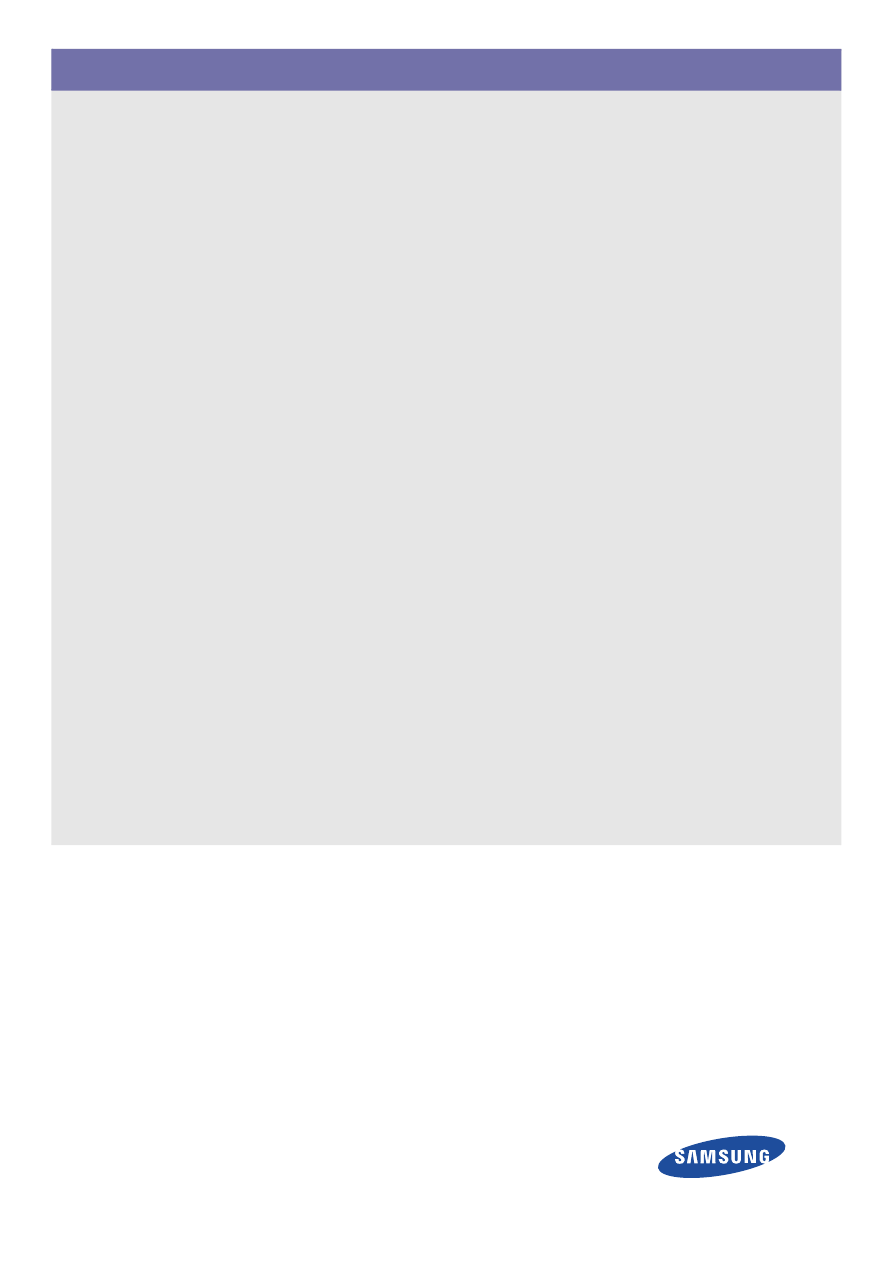
SyncMaster S20A550H,S23A550H,S27A550H
Монитор
Руководство пользователя
Цвет и дизайн изделия зависят от модели,
характеристики изделия могут изменяться без
предварительного уведомления с целью
усовершенствования.
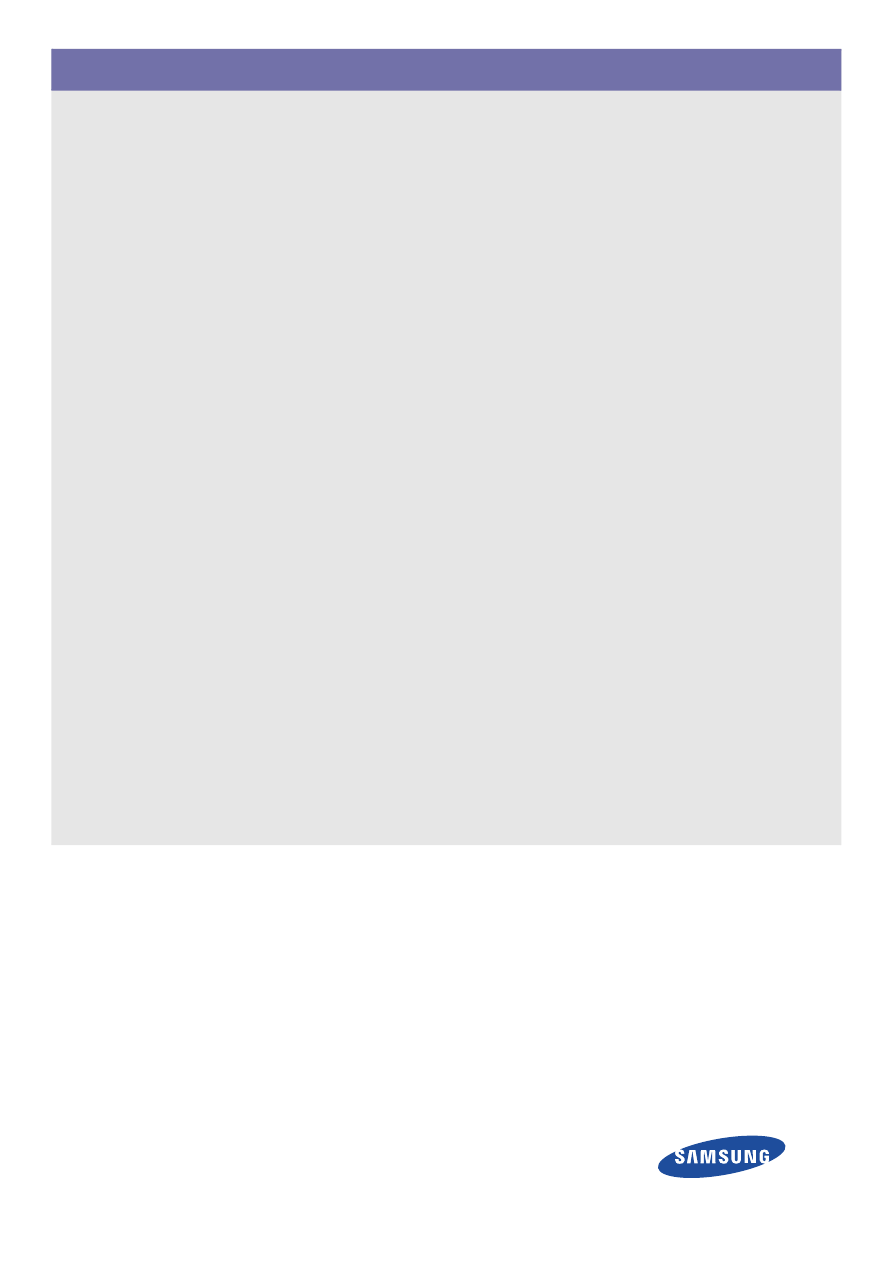
SyncMaster S20A550H,S23A550H,S27A550H
Монитор
Руководство пользователя
Цвет и дизайн изделия зависят от модели,
характеристики изделия могут изменяться без
предварительного уведомления с целью
усовершенствования.